Apa yang dimaksud dengan PIP?
Efek Picture-in-Picture (PIP) adalah cara yang bagus untuk menghamparkan satu video atau gambar di atas video atau gambar lainnya, biasanya dalam bingkai yang lebih kecil. Ini adalah teknik yang populer untuk menambahkan komentar pada video, menunjukkan dua sudut dari adegan yang sama, atau untuk video instruksional di mana Anda dapat menampilkan presenter di samping slide presentasi mereka.
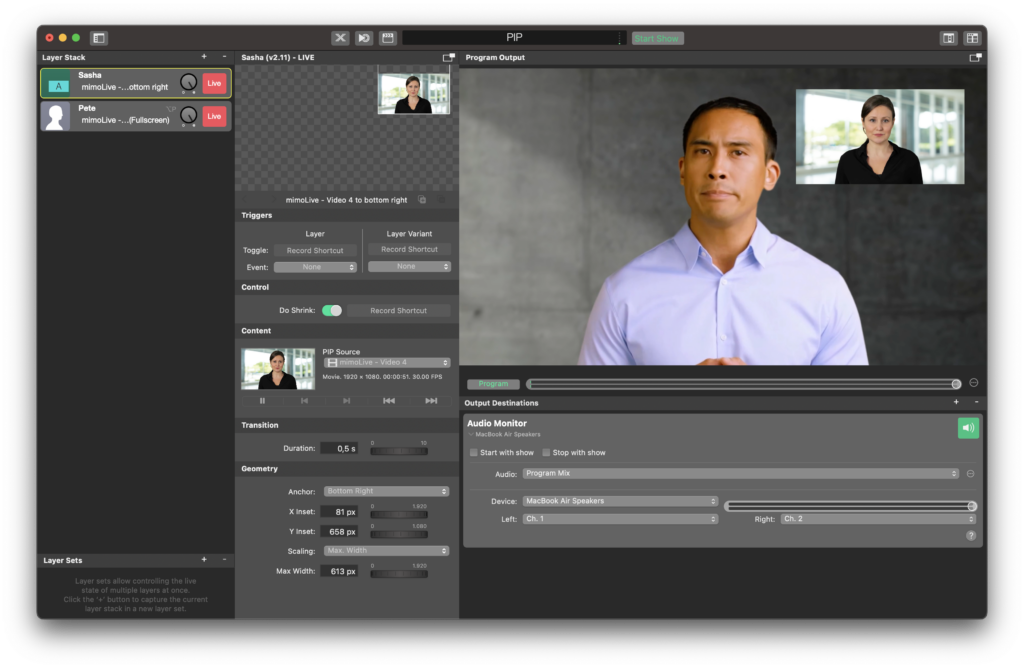
Pengantar PIP
Picture-in-Picture (PIP) adalah efek serbaguna yang memungkinkan Anda untuk menghamparkan video atau gambar yang lebih kecil di atas video atau gambar yang lebih besar. Dalam konteks mimoLive, lapisan PIP menyediakan cara intuitif untuk menambahkan efek ini ke siaran langsung, rekaman, atau streaming Anda.
Bagaimana cara menambahkan layer pip ke dokumen mimoLive saya?
- Meluncurkan mimoLive dan buka proyek yang Anda inginkan.
- Arahkan ke halaman Tumpukan Lapisan panel.
- Klik tombol “+” untuk menambahkan layer baru.
- Dari daftar tarik-turun, pilih PIP
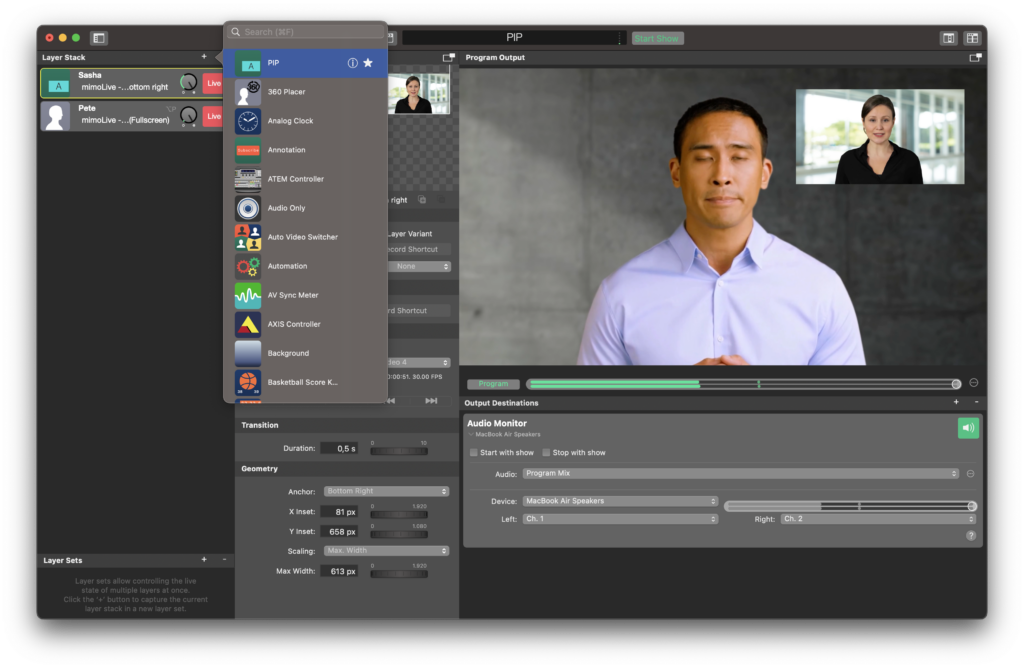
Mengkonfigurasi Lapisan PIP
- Varian Lapisan Tambahkan varian dengan "+" di bawah jendela pratinjau
- Pemicu Tambahkan tombol pintas untuk beralih status Layer dan Varian Layer
- Kontrol: Lakukan Penyusutan ON/OFF
Anda dapat mengalihkan layer ke mode layar penuh. - Seleksi PIP: Setelah Anda menambahkan layer PIP, Anda harus memilih sumbernya. Biasanya, ada sumber utama (latar belakang) dan sumber PIP (latar depan). Tetapkan setiap sumber sesuai kebutuhan.
- Transisi: Tentukan, apakah Anda ingin jendela PIP memudar, bergeser, atau berubah menjadi layar penuh, dan tetapkan durasi untuk transisi ini.
- Geometri: Sesuaikan posisi jendela PIP Anda dengan menyeretnya di sekeliling pratinjau. Anda juga dapat mengubah ukurannya dengan menggunakan gagang sudut.
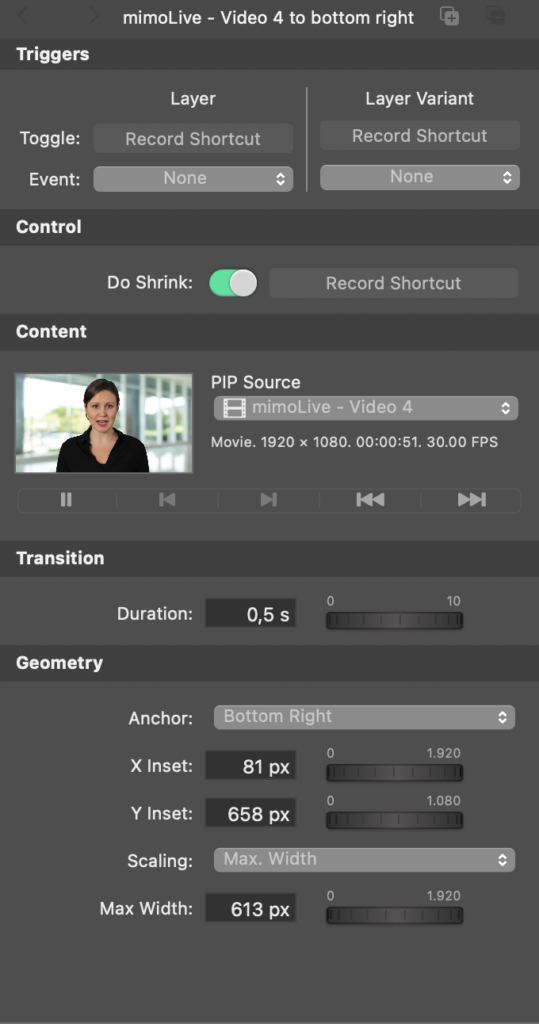
Kiat untuk Penggunaan PIP yang Efektif
- Komposisi: Pastikan bahwa konten dalam jendela PIP tidak mengaburkan informasi penting dalam video utama.
- Konsistensi: Jika sering menggunakan PIP selama siaran, pertahankan posisi dan ukurannya tetap konsisten kecuali jika perlu diubah.
- Kualitas: Pastikan bahwa konten dalam PIP berkualitas tinggi. Konten yang buram atau berpiksel dapat mengganggu.
Dengan antarmuka mimoLive yang intuitif dan kemampuan PIP yang tangguh, membuat siaran yang terlihat profesional dengan konten berlapis menjadi sangat mudah. Baik Anda seorang profesional yang sudah berpengalaman atau baru saja memulai, layer PIP adalah alat yang berharga dalam perangkat mimoLive Anda.
